몇 년 전 Apple Company는 애플 음악 앱 Android 장치. 많은 구독자를 확보했기 때문에 대성공이었습니다. 이로 인해 Apple은 사용자가 Apple Music을 다운로드할 수 있도록 Android용 Apple Music을 업그레이드해야 했습니다. SD 카드.
그러나 이것은 애플 뮤직 안드로이드 SD 카드 하지만 iOS 운영 체제에는 해당되지 않습니다. SD 카드는 스마트폰 사용자가 휴대전화의 내부 저장 공간을 절약하는 데 도움이 됩니다. 이것이 대부분의 Android 기기가 SD 카드를 지원하는 이유입니다.
이 기사에서는 Apple Music Android SD 카드를 실제 현상으로 만드는 방법을 알려줍니다. Android 및 iOS 기기 모두에서 Apple Music을 SD 카드에 저장하는 방법에 대한 포괄적인 정보를 제공합니다. 기사의 XNUMX부에서는 Apple Music을 Android SD 카드에 복사하는 방법에 대해 설명합니다.
컨텐츠 가이드 1 부분. Apple 음악을 SD 카드에 저장하는 방법? 2 부분. Apple Music을 Android SD 카드에 복사하는 방법은 무엇입니까? 3 부. 결론
2016년 Apple은 사용자가 다운로드한 노래를 SD 카드에 저장할 수 있도록 Android 운영 체제용 Apple Music 애플리케이션을 업데이트했습니다. 이것은 Apple Music Android SD 카드에서만 가능하지만 iOS 사용자는 할 수 없습니다. 이 업데이트는 Android용 Apple Music 사용자가 내부 전화 공간을 절약하는 데 도움이 되었습니다. 다운로드한 Apple Music 노래를 SD 카드에 직접 저장할 수 있기 때문입니다.
그러나 Apple Music 노래에는 DRM 보호 기능이 있으므로 다운로드한 노래를 Apple Music 이외의 다른 미디어 플레이어로 전송하거나 재생할 수 없습니다. SD 카드를 제거하면 SD 카드 내의 Apple Music 노래를 다른 응용 프로그램이나 장치에서 인식할 수 없습니다.
Apple Music 노래를 다음과 같은 일반 음악 파일로 저장하려면 MP3, DRM 보호를 제거하고 노래를 호환되는 형식으로 변환해야 합니다. 아래 2부에서 Apple Music 변환에 대한 자세한 정보를 얻을 수 있습니다.
1 단계. Android에서 Apple Music 애플리케이션을 열고 왼쪽 상단 모서리에 있는 "메뉴" 아이콘을 누릅니다. "설정"을 탭하면 드롭다운 메뉴가 나타나고 설정 목록이 나타납니다.
2 단계. "Wi-Fi에서 다운로드" 옵션 바로 아래에 "다운로드 위치" 옵션이 있습니다. 두 번째 옵션을 탭하면 다운로드한 음악을 SD 카드로 전송할지 묻는 팝업 창이 나타납니다.
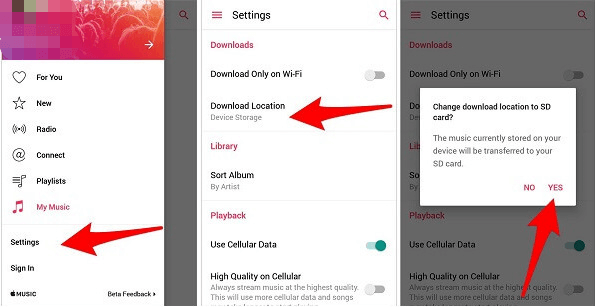
3단계. "예"를 탭하면 향후 Apple Music 다운로드가 SD 카드에 저장되는 것을 포함하여 현재 다운로드가 SD 카드로 전송됩니다.
다운로드한 Apple Music 노래는 iTunes 및 Apple Music 응용 프로그램에서만 재생할 수 있습니다. 그러나 이러한 노래는 오프라인에서 재생할 수 있습니다. 최근 통계에 따르면 SD 카드를 지원할 수 있는 Android 휴대전화의 수가 줄어들고 있습니다.
대부분의 스마트폰 업체들이 내장 저장 용량이 큰 폰 판매를 늘리고 싶어하기 때문이다. 그러나 이러한 스마트폰은 일반적으로 비싸기 때문에 많은 Android 사용자는 저장 공간이 작지만 SD 카드를 지원할 수 있는 스마트폰을 구입하는 것을 선호합니다.
예, SD 카드에 Apple Music 노래를 저장할 수 있지만 Apple Music Android SD 카드에서만 작동합니다. 그러나 iPhone과 같은 iOS 기기에서 Apple Music을 Android SD 카드 또는 SD 카드로 복사할 수 있는 방법이 있습니다. 이것은 Apple Music 변환기 소프트웨어 및 응용 프로그램의 도움으로 수행할 수 있습니다.
이러한 응용 프로그램은 Apple Music 노래에서 DRM 보호를 제거하고 더 호환되는 형식으로 변환합니다. DRM이 없는 Apple Music 노래는 컴퓨터에서 Android 기기의 SD 카드로 복사할 수 있습니다. Android 기기에서 SD 카드를 제거하면 변환된 노래가 다른 기기나 미디어 플레이어에서 인식됩니다.
오늘날 시장에는 여러 Apple Music 변환기 소프트웨어와 응용 프로그램이 있습니다. 그러나 최고는 뛰어난 변환 및 다운로드 속도여야 합니다. 또한 데이터 손실 없이 고품질 출력을 제공해야 합니다. 좋은 변환기는 쉽게 사용할 수 있고 여러 운영 체제와 호환되어야 합니다. 그리고 가장 중요한 것은 사용자 친화적이어야 합니다.
DumpMedia 애플 뮤직 변환기 이 작업에 가장 적합한 응용 프로그램입니다. 이 소프트웨어는 DRM 보호 제거 Apple Music 노래 및 다음과 같은 여러 형식으로 변환합니다. MP3, FLAC, MKA 등이 있습니다.
고품질의 출력을 제공하고 노래의 원래 품질을 유지합니다. 노래의 ID 태그 및 기타 메타데이터 정보를 유지할 수 있습니다. 높은 변환 및 다운로드 속도로 사용자 친화적입니다. 이 소프트웨어에는 변환된 음악 파일을 저장할 폴더를 선택할 수 있는 뛰어난 스토리지 관리 시스템이 있습니다.
1 단계. 다운로드 및 설치 DumpMedia 컴퓨터의 Apple 음악 변환기. 무료 평가판을 설치하거나 구매하여 더 많은 기능을 즐길 수 있습니다.
2 단계. 프로그램을 시작합니다. 열리면 Apple Music 및 iTunes의 모든 음악을 로드합니다. Apple Music에서 변환하려는 노래를 선택하십시오. 표시된 목록에서 노래가 보이지 않으면 검색 영역에 노래를 입력할 수 있습니다.

3단계. 노래를 선택한 후 목록에서 원하는 출력 형식을 선택하세요. MP3 형식이 가장 호환되는 형식이므로 권장됩니다. 변환된 음악 파일이 저장될 폴더를 선택할 수도 있습니다.

4단계. 이제 "변환"을 클릭하면 프로그램이 작업을 수행합니다. 완료되면 저장 폴더로 선택한 폴더를 엽니다.

5단계. USB 케이블을 사용하여 Android 기기를 컴퓨터에 연결합니다. 이동식 저장소에서 SD 카드를 선택합니다.
6단계. 이제 컴퓨터에서 SD 카드로 노래를 복사합니다.
위의 정보에서 Apple Music Android SD 카드가 존재한다는 것을 알 수 있습니다. 위의 XNUMX부의 절차에 따라 Apple Music 다운로드를 SD 카드에 저장하십시오. 동일한 절차를 사용하여 이미 내부 저장소에 있는 다운로드를 SD 카드로 전송할 수 있습니다.
언제 어디서나 SD 카드에서 Apple Music 노래를 듣고 싶다면 위의 XNUMX부의 정보를 사용하십시오. 사용하다 DumpMedia Apple Music Converter는 Apple Music 노래에서 DRM 보호를 제거한 다음 나중에 Android 기기의 SD 카드에 노래를 복사합니다.
생각해 내다 DumpMedia Apple Music Converter는 합법적인 애플리케이션이지만 상업적 목적으로 사용하는 것은 불법입니다. 추가 기능과 평생 무료 업데이트를 즐길 수 있도록 프로그램을 시도하고 구입하십시오.
